小米电视内存不足怎么办
小米电视出现内存不足的情况时,可以尝试以下多种方法来解决:
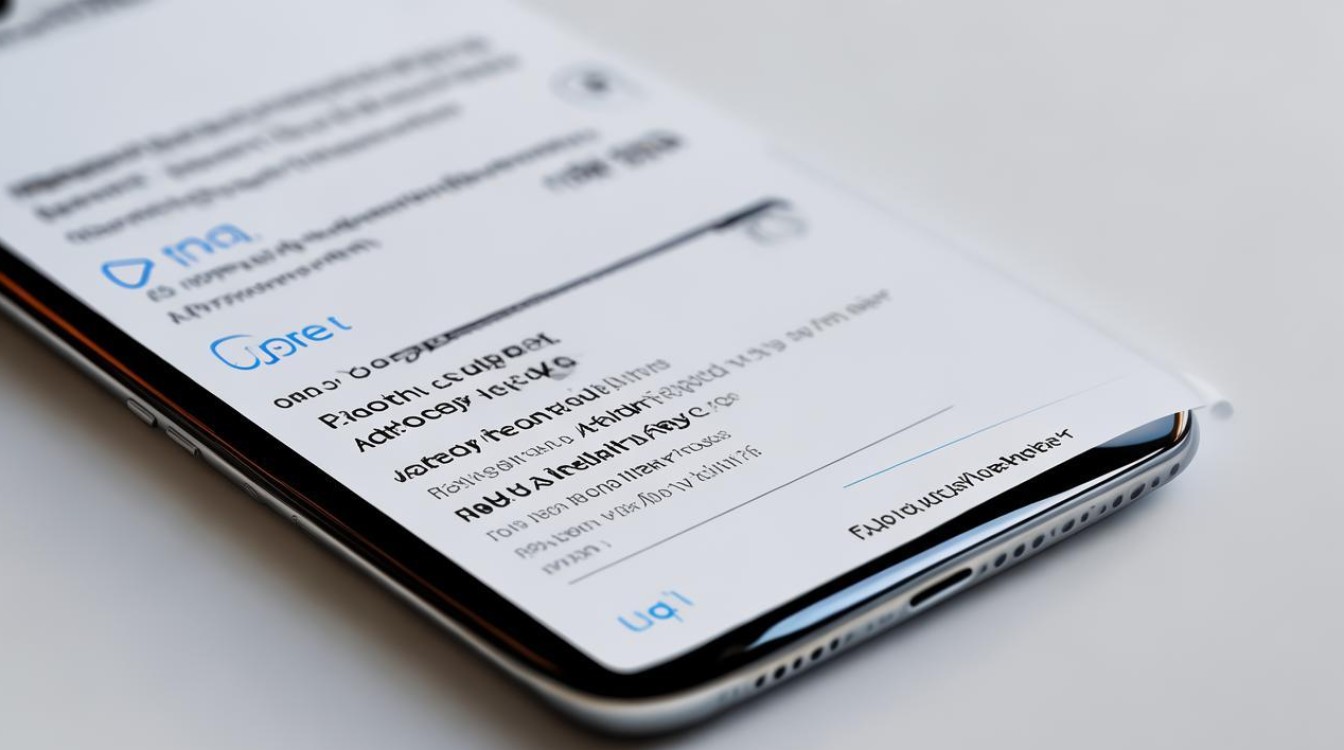
清理缓存和无用数据
-
清理应用缓存:进入电视设置,找到“应用管理”或“应用设置”选项,逐一查看已安装的应用程序,选择并清除各个应用的缓存数据,这些缓存文件是应用在运行过程中产生的临时数据,长期积累会占用大量内存空间,但清除后通常不会影响应用的正常使用。
-
删除无用文件:检查电视内置存储中是否存在不需要的媒体文件,如电影、音乐、图片等,这些文件可能是您之前下载但已不再需要的,及时删除可以释放部分内存空间。
-
清理系统垃圾:使用电视自带的安全中心或第三方清理工具,对系统进行全面扫描和清理,以去除无效的缓存文件、日志文件等垃圾信息,保持系统的清爽状态。
卸载不常用应用
-
定期审查已安装应用:进入应用管理界面,仔细审视每个已安装的应用,对于长时间未使用且未来也不大可能会用到的应用,坚决予以卸载,这样可以直接减少应用所占用的内存空间,同时也降低了系统资源的消耗。
-
避免盲目安装应用:在后续使用电视的过程中,应避免随意安装新的应用程序,尤其是那些功能重复或质量不佳的应用,每安装一个新应用前,都应先评估其实用性和必要性,确保只保留真正需要的应用。
扩展存储空间
-
使用USB存储设备:购买一个容量适中的U盘或移动硬盘,将其插入电视的USB接口,然后在电视的设置中,将应用安装路径和应用数据存储路径更改为外部USB设备,这样,新安装的应用和产生的数据将直接存储在外部设备上,从而减轻电视内部存储的压力,需要注意的是,要确保所使用的USB设备具有良好的兼容性和稳定性,以免出现数据丢失或应用无法正常运行的问题。
-
利用家庭网络存储:如果您家中已经搭建了NAS网络存储设备,可以将小米电视与NAS相连,通过设置,将电视中的部分数据目录映射到NAS上的相应文件夹,实现数据的远程存储和访问,这种方式不仅可以大大扩展电视的存储容量,还能方便地在不同设备之间共享数据。
优化系统设置
-
调整动画效果:进入电视的“设置” “通用设置” “动画设置”,将动画效果改为“应用关闭动画”或直接关闭所有动画,这样可以在一定程度上减少内存的占用,使电视运行更加流畅。

-
限制后台进程:通过电视的设置选项,禁止某些不必要的应用在后台自动启动和运行,这样可以减少内存的占用,提高系统的整体性能。
恢复电视出厂设置(谨慎使用)
-
备份重要数据:在执行恢复出厂设置之前,务必先将电视中的重要数据,如个人信息、影视收藏、应用设置等进行备份,可以通过将数据复制到外部存储设备或云端存储的方式来完成备份操作。
-
恢复出厂设置:在电视的设置菜单中找到“恢复出厂设置”选项,并按照提示进行确认操作,恢复出厂设置后,电视的所有设置都将恢复到初始状态,内存中的数据也将被清空,从而有效解决内存不足的问题,但请注意,此操作会导致您之前的所有个性化设置和数据丢失,因此请务必提前做好备份工作。
以下是小米电视内存不足解决方法的FAQs:
-
Q:清理应用缓存会导致应用数据丢失吗?
- A:一般情况下,清理应用缓存不会导致应用的核心数据丢失,应用缓存主要是临时存储的应用运行数据,如页面缓存、缩略图缓存等,清理后应用会在下次运行时重新生成这些缓存数据,有些应用可能会将部分重要配置信息存储在缓存中,虽然这种情况较少见,但在清理缓存前,最好还是对重要应用的数据进行备份(如果应用支持的话)。
-
Q:使用USB存储设备扩展内存时,对USB设备的读写速度有要求吗?
- A:USB存储设备的读写速度会对应用的运行和数据的传输产生一定影响,如果读写速度过慢,在加载应用或传输数据时可能会出现卡顿现象,建议选择读写速度较快的USB 3.0或更高规格的存储设备,以确保良好的使用体验,要确保USB设备的质量可靠,避免因设备
版权声明:本文由环云手机汇 - 聚焦全球新机与行业动态!发布,如需转载请注明出处。






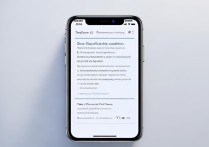





 冀ICP备2021017634号-5
冀ICP备2021017634号-5
 冀公网安备13062802000102号
冀公网安备13062802000102号